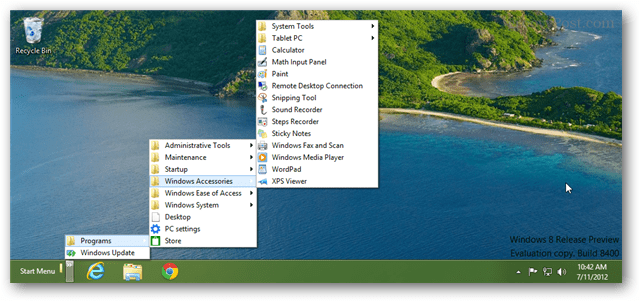Δημιουργήστε ένα μενού έναρξης Makeshift στα Windows 8 με ένα Toolbar
Microsoft παράθυρα 8 Οθόνη έναρξης μετρό / / March 18, 2020
Εάν δεν θέλετε να εγκαταστήσετε μια εφαρμογή τρίτου μέρους για να πάρετε το μενού "Έναρξη" πίσω στα Windows 8, εδώ είναι ένας μοναδικός τρόπος για να δημιουργήσετε μια γραμμή εργαλείων στη γραμμή εργασιών και να πάρετε παρόμοια λειτουργικότητα.
Τα Windows 8 δεν συνοδεύονται από ένα τυπικό μενού Έναρξης όπως τις προηγούμενες εκδόσεις των Windows. Για τους χρήστες επιφάνειας εργασίας, αυτό μπορεί να δημιουργήσει μια πρόκληση χρηστικότητας. Σε απάντηση, μερικοί προγραμματιστές τρίτων έχουν δημιουργήσει προγράμματα επαναφέρετε το μενού Έναρξη. Ωστόσο, αν δεν θέλετε να εγκαταστήσετε λογισμικό τρίτου μέρους, μπορείτε να δημιουργήσετε το δικό σας μενού "Έναρξη" χρησιμοποιώντας μια γραμμή εργαλείων στη γραμμή εργασιών.
Μια γραμμή μενού Start Menu δεν είναι τόσο ισχυρή όσο το βασικό μενού στα Windows 7. Αλλά αν είστε fan του αρχικού μενού "old school" στο XP και νωρίτερα, δεν υπάρχει μεγάλη διαφορά.
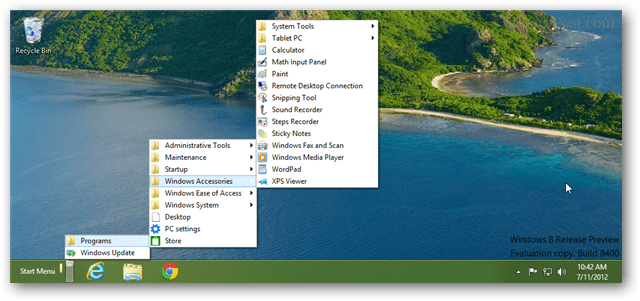
Για να ξεκινήσετε, κάντε δεξί κλικ στη γραμμή εργασιών και επιλέξτε Γραμμές εργαλείων >> Νέα γραμμή εργαλείων.
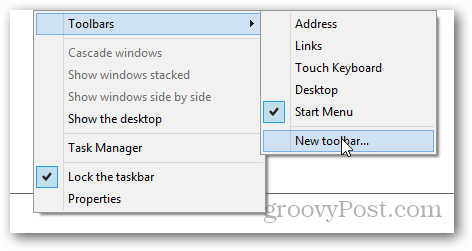
Αντιγραφή και επικόλληση C: \ ProgramData \ Microsoft \ Windows \ στη γραμμή διευθύνσεων του εξερευνητή. Στη συνέχεια, επιλέξτε το φάκελο μενού Έναρξη και κάντε κλικ στην επιλογή Επιλογή φακέλου στο κάτω μέρος του παραθύρου.
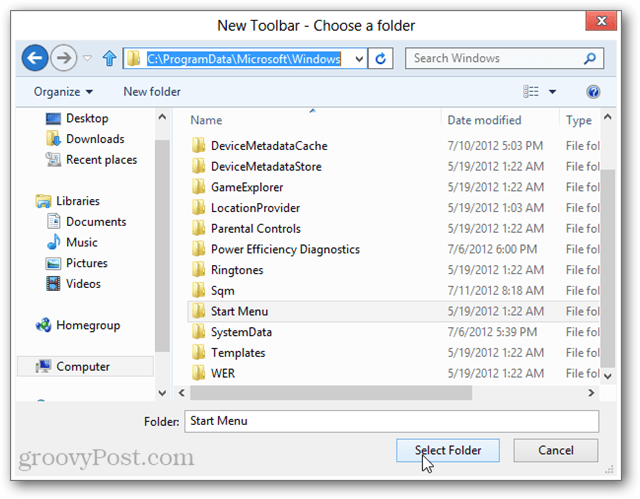
Τώρα θα δείτε μια γραμμή εργαλείων του μενού Έναρξη στη γραμμή εργασιών. Όλες οι εφαρμογές σας θα εμφανίζονται εδώ, ανάμεσα στα περισσότερα ενσωματωμένα εργαλεία των Windows. Εάν η τοποθέτηση φαίνεται δύσκολη στη δεξιά πλευρά της γραμμής εργασιών, μπορείτε να την αλλάξετε.
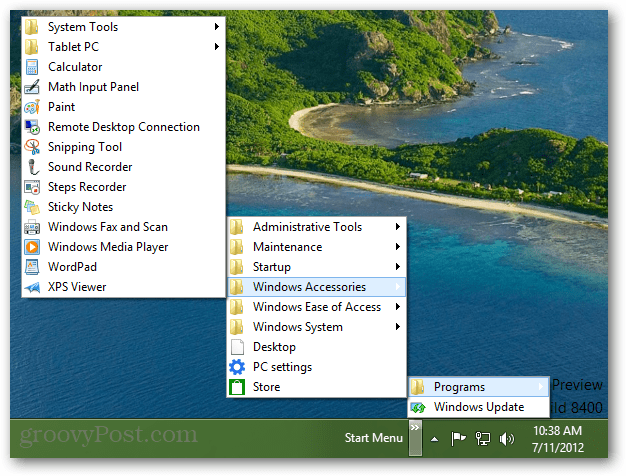
Κάντε δεξί κλικ στη γραμμή εργασιών και καταργήστε την επιλογή του Κλείδωμα της Γραμμής εργασιών.
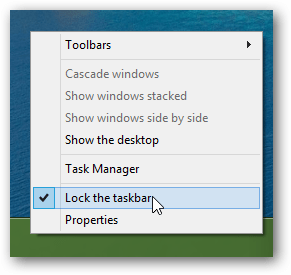
Με τη γραμμή εργασιών ξεκλειδωμένη, χρησιμοποιήστε τις στήλες του κουμπιού ρυθμιστικού για να τραβήξετε τη γραμμή εργαλείων του μενού "Έναρξη" προς τα αριστερά με το ποντίκι σας.
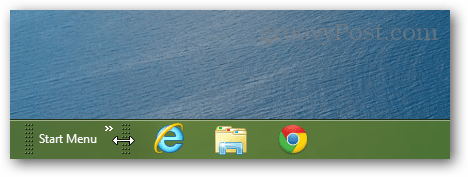
Μόλις έχετε το μενού Έναρξη όπου θέλετε, κάντε δεξί κλικ στη γραμμή εργασιών ξανά και κλειδώστε ξανά τη γραμμή εργασιών. Αυτό θα το διατηρήσει στη θέση του και θα απαλλαγεί από τον ανόητο έλεγχο του ρυθμιστή.
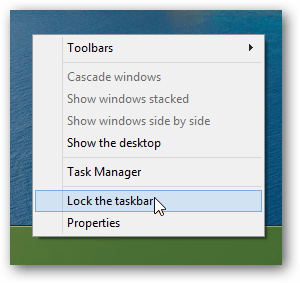
Τώρα έχετε τον εαυτό σας ένα αυτοσχέδιο μενού Start στα Windows 8. Εκτός από τη γραμμή αναζήτησης που λείπει, έχει σχεδόν όλα όσα χρειάζεστε. Και όταν θέλετε να ανοίξετε γρήγορα ένα πρόγραμμα, μπορείτε να χρησιμοποιήσετε το συνδυασμό πλήκτρων Windows + R για να ανοίξετε το παράθυρο διαλόγου Εκτέλεση.